96 가장 유용한 김프 키보드 단축키
게시 됨: 2023-06-21편집 프로세스가 더 빠르거나 효율적이기를 바라는 적이 있습니까? 그렇다면 몇 가지 기본 김프 키보드 단축키에 익숙해지면 시간을 절약하고 작업 흐름을 더 매끄럽게 만드는 데 도움이 됩니다.
레이어 및 이미지 변환 조정에서 메뉴 탐색 및 명령 실행에 이르기까지 김프의 바로 가기 선택은 사용자에게 편집 작업 속도를 높일 수 있는 다양한 옵션을 제공합니다. 이 블로그 게시물에서는 김프에서 사용할 수 있는 가장 유용한 단축키와 이를 사용하는 가장 좋은 방법에 대한 팁을 살펴보겠습니다.
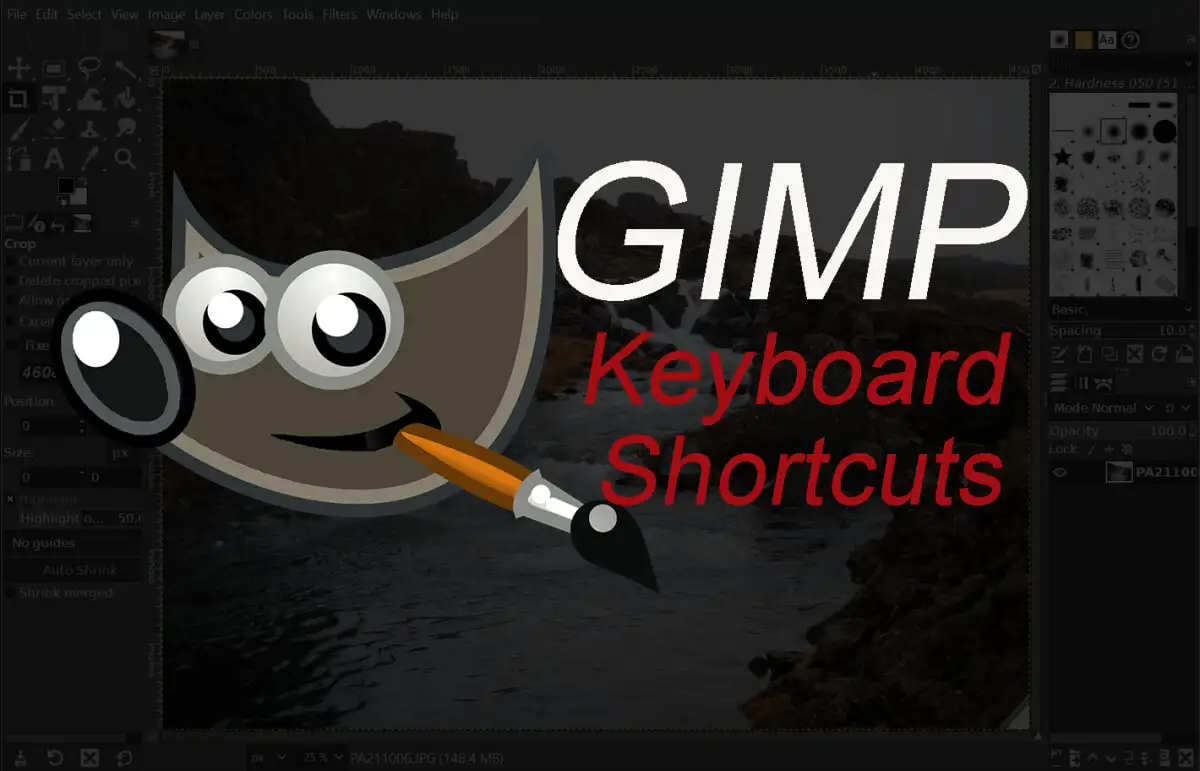
또한 생산성을 훨씬 더 높이고 싶다면 즐겨 사용하는 Excel 키보드 단축키와 Google Docks 키보드 단축키를 확인하세요. 모든 것을 클릭하는 데 너무 많은 시간을 낭비합니다.
김프 도구 키보드 단축키
김프 도구는 Photoshop의 도구와 유사합니다.
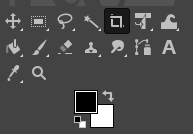
실제로 이미지 편집 앱에서 작업한 적이 있다면 대부분 쉽게 알아볼 수 있습니다. 이미지 및 해당 요소를 선택하고 상호 작용하는 데 도움이 됩니다.
| 행동 | 윈도우 및 리눅스 | 맥 OS | |
| 이동 도구 | 중 | 중 | |
| 사각형 선택 도구 | 아르 자형 | 아르 자형 | |
| 타원 선택 도구 | 이자형 | 이자형 | |
| 무료 선택 도구 | 에프 | 에프 | |
| 가위 선택 도구 | 나 | 나 | |
| 퍼지 선택 도구 | 유 | 유 | |
| 지우개 도구 | 시프트 + E | 시프트 + E | |
| 색상으로 선택 | 시프트 + O | 시프트 + O | |
| 자르기 도구 | 시프트 + C | 시프트 + C | |
| 버킷 채우기 | 시프트 + B | 시프트 + B | |
| 구배 | G | G | |
| 화필 | 피 | 피 | |
| 연필 | N | N | |
| 에어 브러시 | ㅏ | ㅏ | |
| 잉크 | 케이 | 케이 | |
| 마이페인트 브러쉬 | 와이 | 와이 | |
| 클론 | 씨 | 씨 | |
| 치유하다 | 시간 | 시간 | |
| 경로 | 비 | 비 | |
| 더러움 | 에스 | 에스 | |
| 텍스트 | 티 | 티 | |
| 색상 선택기 | 영형 | 영형 |
참고: 일부 도구는 그룹화되어 도구 메뉴에 모두 표시되지 않습니다. 예를 들어 Pencil, Airbrush, Ink 및 MyPainBrush는 Paintbrush 아래에 그룹화됩니다. 타원 선택 도구도 마찬가지입니다. 직사각형 선택 도구로 그룹화된 것을 찾을 수 있습니다.
김프 추가 선택 키보드 단축키
여기에 나열된 바로 가기는 고유한 방식으로 선택하고 다양한 선택 항목과 상호 작용하는 데 도움이 됩니다. 우리는 가장 일반적인 작업을 선택했으며 설명이 필요 없습니다.
| 행동 | 윈도우 및 리눅스 | 맥 OS |
| 모두 선택 | CTRL + A | 명령 + A |
| 선택 전환 | CTRL + T | 명령 + T |
| 모두 선택 취소 | 시프트 + CTRL + A | 쉬프트 + 커맨드 + A |
| 반전 선택 | CTRL + I | 커맨드 + I |
| 플로트 선택 | 시프트 + CTRL + L | 쉬프트 + 커맨드 + L |
| 경로에서 선택 | 시프트 + V | 시프트 + V |
김프 편집 키보드 단축키
문서나 파일을 편집할 때 이러한 키보드 단축키를 사용하여 워크플로를 더 빠르게 만드세요.
| 행동 | 윈도우 및 리눅스 | 맥 OS |
| 자르기 및 크기 조정 | 시프트 + C | 시프트 + C |
| 회전 | 시프트 + R | 시프트 + R |
| 규모 | 시프트 + T | 시프트 + T |
| 전단 | 시프트 + S | 시프트 + S |
| 관점 | 시프트 + P | 시프트 + P |
| 튀기다 | 시프트 + F | 시프트 + F |
| 혼합하다 | 엘 | 엘 |
| 회피 또는 화상 | 시프트 + D | 시프트 + D |
| 색상 바꾸기 | 엑스 | 엑스 |
| 기본 색상 | 디 | 디 |
| 이전 작업 실행취소 | CTRL + Z | 커맨드 + Z |
| 마지막 작업 다시 실행 | CTRL + Y | 명령 + Y |
| 복사 | CTRL + C | 명령 + C |
| 자르다 | CTRL + 엑스 | 커맨드 + X |
| 반죽 | CTRL + V | 커맨드 + V |
| 제자리에 붙여넣기 | CTRL + 알트 + V | 커맨드 + 옵션 + V |
| 브러시 크기 늘리기 | ] | ] |
| 브러시 크기 줄이기 | [ | [ |
| 선택 표시 또는 숨기기 | CTRL + T | 명령 + T |
참고: 제자리에 붙여넣기 작업을 사용하면 클립보드의 내용을 원래 파일에 있던 것과 정확히 동일한 위치에 새 파일에 붙여넣을 수 있습니다.
김프 파일 키보드 단축키
이 섹션에 나열된 키보드 단축키는 김프에서 다양한 파일 및 이미지를 열고 상호 작용하는 데 도움이 됩니다.
| 행동 | 윈도우 및 리눅스 | 맥 OS |
| 새 파일 열기 | CTRL + N | 명령 + N |
| 이미지 열기 | CTRL + O | 명령 + O |
| 새 레이어로 이미지 열기 | CTRL + 알트 + O | 커맨드+옵션+O |
| 최근 이미지 열기 01 | CTRL + 1 | 명령 + 1 |
| 최근 이미지 열기 02 | CTRL + 2 | 명령 + 2 |
| 최근 이미지 열기 03 | CTRL + 3 | 커맨드 + 3 |
| 클립보드에서 새 이미지 만들기 | 시프트 + CTRL + V | 쉬프트 + 커맨드 + V |
| 새 이름으로 저장 | 시프트 + CTRL + S | 쉬프트 + 커맨드 + S |
| 모든 파일 닫기 | 시프트 + CTRL + W | 쉬프트 + 커맨드 + W |
| 김프 종료 | CTRL + Q | 명령 + Q |
참고: 03 이후의 최근 이미지를 여는 것은 동일한 명령입니다. 번호를 해당하는 것으로 바꾸십시오. CTRL(명령) + 4,5,6 등.

김프 보기 및 동작 키보드 단축키
여기에 나열된 키보드 단축키는 김프와 상호 작용하는 데 도움이 됩니다. 메뉴를 쉽게 탐색하고 안내선 또는 눈금자를 전환하고 배경을 색상으로 채웁니다.
| 행동 | 윈도우 및 리눅스 | 맥 OS |
| 메인 메뉴 | F10 | F10 |
| 드롭 다운 메뉴 | 시프트 + F10 | 시프트 + F10 |
| 전체 화면 | F11 | F11 |
| 퀵마스크 전환 | 시프트 + Q | 시프트 + Q |
| 문서 창 닫기 | CTRL + W | 커맨드 + W |
| 수축 포장 | CTRL + E | 커맨드 + E |
| 문서 창에 이미지 맞추기 | 시프트 + CTRL + E | 쉬프트 + 커맨드 + E |
| 눈금자 전환 | 시프트 + CTRL + R | 쉬프트 + 커맨드 + R |
| 안내선 전환 | 시프트 + CTRL + T | 쉬프트 + 커맨드 + T |
| 명확한 선택 | CTRL + K | 커맨드 + K |
| 전경색으로 채우기 | CTRL + , | 명령 + , |
| 배경색으로 채우기 | CTRL + . | 명령 + . |
| 패턴으로 채우기 | CTRL + : | 명령 + : |
김프 대화 상자 키보드 단축키
이 바로 가기를 사용하면 김프에서 대화 상자를 조작할 수 있습니다. 대화 상자는 도구 옵션을 포함하거나 특정 작업 전용 창을 이동합니다. 대화 상자를 열어 손쉽게 모든 옵션을 보고 조작하십시오.
| 행동 | 윈도우 및 리눅스 | 맥 OS |
| 레이어 | CTRL + L | 커맨드 + L |
| 브러쉬 | 시프트 + CTRL + B | 쉬프트 + 커맨드 + B |
| 패턴 | 시프트 + CTRL + P | 쉬프트 + 커맨드 + P |
| 도구 옵션 | 시프트 + CTRL + T | 쉬프트 + 커맨드 + T |
| 팔레트 | CTRL + P | 명령 + P |
| 정보 | 시프트 + CTRL + I | 쉬프트 + 커맨드 + I |
| 항해 | 시프트 + CTRL + N | 쉬프트 + 커맨드 + N |
| 현재 창 닫기 | Alt + F4 | 옵션 + F4 |
| 다음 위젯으로 이동 | 탭 | 탭 |
| 이전 위젯으로 이동 | 시프트 + 탭 | 시프트 + 탭 |
| 새 값 설정 | 입력하다 | 옵션 |
| 목록에서 현재 버튼 활성화 | 스페이스 바 | 스페이스 바 |
| 탭 간 전환 | CTRL + Alt + 페이지 위로 | 커맨드 + 옵션 + 페이지 위로 |
| 열린 위치 | 시프트 + L | 시프트 + L |
| 다운폴더 | Alt + 아래쪽 화살표 | Option + 아래쪽 화살표 |
| 위로 폴더 | Alt + 위쪽 화살표 | Option + 위쪽 화살표 |
| 홈 폴더 | Alt + 홈 키 | 옵션 + 홈 키 |
| 현재 대화상자 닫기 | Esc | Esc |
김프 레이어 키보드 단축키
레이어 조작은 모든 이미지 편집 도구에서 매우 중요합니다. 빨리 한다는 것은 곧 작업을 완료한다는 의미입니다. 키보드 단축키를 사용하는 것보다 원하는 작업을 빠르게 수행하는 더 좋은 방법은 무엇입니까? 이 표에 나열된 바로 가기를 사용하여 레이어를 쉽고 빠르게 조작할 수 있습니다.
| 행동 | 윈도우 및 리눅스 | 맥 OS |
| 새 레이어 | 시프트 + CTRL + N | 쉬프트 + 커맨드 + N |
| 선택한 레이어 복제 | 시프트 + CTRL + D | 쉬프트 + 커맨드 + D |
| 앵커 레이어 | CTRL + H | 커맨드 + H |
| 위 레이어 선택 | 페이지 위로 | 페이지 위로 |
| 아래 레이어 선택 | 페이지 다운 | 페이지 다운 |
| 첫 번째 레이어 선택 | 홈 키 | 홈 키 |
| 마지막 레이어 선택 | 끝 키 | 끝 키 |
| 보이는 모든 레이어 병합 | CTRL + M | 명령 + M |
전체 김프 키보드 단축키 목록에 액세스하는 방법
이 문서는 김프에서 가장 일반적이고 유용한 키보드 단축키만 나열합니다. 그러나 모든 김프 사용자는 자신이 선호하는 고유한 단축키 목록을 가지고 있으며 시간이 지나면 여러분도 하나를 만들게 될 것입니다. 이 목록에 가장 많이 사용하는 도구와 기능을 추가하거나 자주 사용하지 않는 단축키를 뺍니다. 김프 응용 프로그램 내에서 전체 바로 가기 목록을 찾는 방법은 다음과 같습니다.
- PC 또는 Mac에서 김프를 엽니다.
- 편집 메뉴(또는 Mac의 김프 응용 프로그램 메뉴)로 이동합니다.

- 키보드 단축키 를 선택합니다.
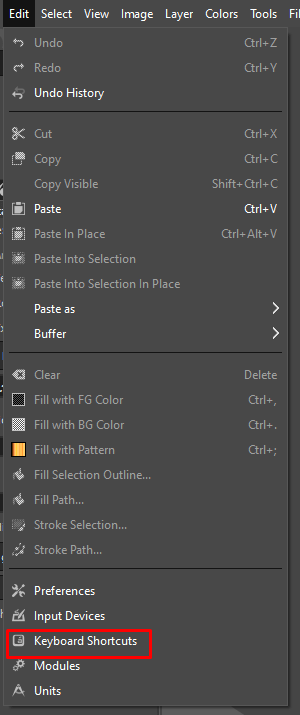
- 김프는 활성화할 수 있는 다양한 명령과 단축키의 전체 목록을 표시합니다. 이 창에서 사용자 지정 바로 가기를 만들 수도 있습니다.
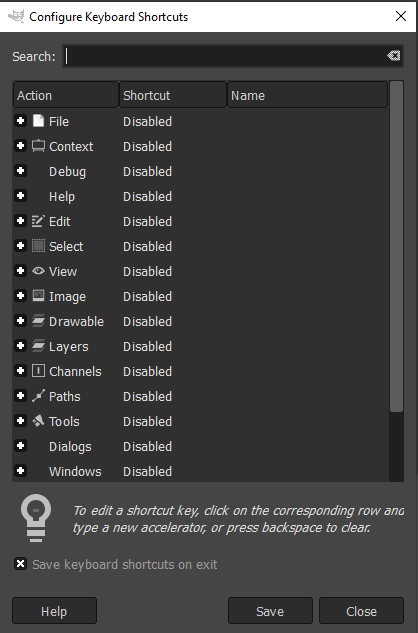
맞춤형 키보드 단축키를 만드는 방법
모든 김프 명령에 전용 키보드 단축키가 있는 것은 아닙니다. 결국 수천 개의 명령이 있으며 가장 유용한 명령을 선택하고 아직 없는 경우 바로 가기를 지정하는 것은 사용자의 몫입니다. 김프에서 할 수 있는 방법은 다음과 같습니다.
- PC 또는 Mac에서 김프를 엽니다.
- 편집 메뉴(또는 Mac의 김프 응용 프로그램 메뉴)로 이동합니다.
- 키보드 단축키 를 선택합니다.
- 검색 필드를 사용하여 원하는 명령을 찾으십시오.
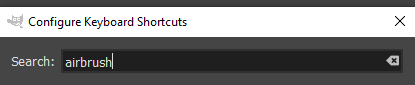
- 특정 명령에 바로 가기가 할당되지 않은 경우 옆에 비활성화됨 이라고 표시됩니다.
- 자신의 바로 가기를 만들려면 명령 항목의 아무 곳이나 클릭하십시오. Disabled가 New accelerator로 대체된 것을 볼 수 있습니다…
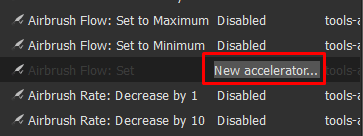
- 원하는 키보드 단축키를 눌러 이 명령에 할당하십시오. 실수를 했거나 마음이 바뀐 경우 백스페이스를 눌러 바로가기를 삭제하십시오.
- 선택한 키보드 단축키가 이미 다른 명령에 할당된 경우 김프는 단축키를 덮어쓸지 확인하는 팝업 창을 표시합니다.
- 바로 가기 재할당을 선택하여 확인합니다.
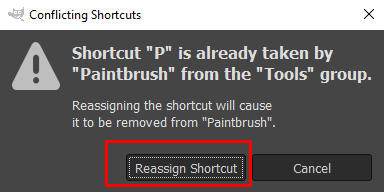
김프 키보드 단축키는 이미지를 편집할 때 매우 유용한 도구입니다. 몇 번의 키 입력만으로 순식간에 멋진 작품을 만들 수 있습니다. 전문 사진작가이든 이제 김프를 처음 시작하는 사람이든 이 단축키를 사용하면 워크플로우를 훨씬 더 매끄럽고 효율적으로 만들 수 있습니다.
